Як експортувати нотатки в Apple Notes як PDF на будь-якому пристрої

Дізнайтеся, як експортувати нотатки в Apple Notes як PDF на будь-якому пристрої. Це просто та зручно.
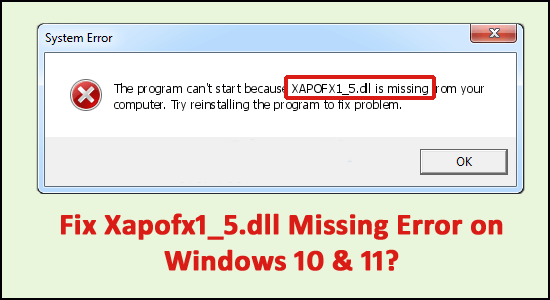
Багато користувачів повідомили, що вони бачать помилку XAPOFX1_5.dll missing під час запуску гри або будь-якої програми, що заважає вам відкрити програму або грати в гру, як-от Arma 3, DayZ тощо. Ну, помилка зазвичай з’являється, коли файл XAPOFX1_5.dll зникає або пошкоджується.
Цей файл є частиною пакета DirectX і відповідає за обробку звукових ефектів в іграх та інших пов’язаних програмах, таких як розширені графічні програми. Тому програма, яка використовує цю бібліотеку, не запуститься, якщо її не виявлено в системі.
У цій статті пояснюється, як виправити помилку XAPOFX1_5.dll відсутній або не знайдений.
Для чого використовується xapofx1_5.dll?
Файл XAPOFX1_5.dll, також званий бібліотекою звукових ефектів , зазвичай асоціюється з Microsoft DirectX для Windows. Це важливий компонент, який забезпечує належну роботу Windows. Таким чином, якщо файл xapofx1_5.dll відсутній, це може негативно вплинути на роботу відповідного програмного забезпечення.
Як виправити помилку Xapofx1_5.dll Missing?
Зверніть увагу: не завантажуйте файл DLL xapofx1_5.dll окремо з « сайту завантаження DLL ». Завантаження файлу DLL із веб-сайту третьої сторони постачається разом із вірусом або шкідливим кодеком, який після встановлення у вашій системі повністю пошкоджує вашу систему Windows.
Зміст
Рішення 1. Перезавантажте комп’ютер
Перезавантаження ПК допоможе. Ви можете виправити помилку xapofx1_5.dll простим перезапуском.
Рішення 2. Видаліть програму або гру
Видаліть гру або програму, у якій ви бачите цю помилку, а потім перевстановіть її. Можливо, щось трапилося з програмними файлами, які працюють із xapofx1_5.dll, і перевстановлення може допомогти вам. Ось як їх можна видалити:
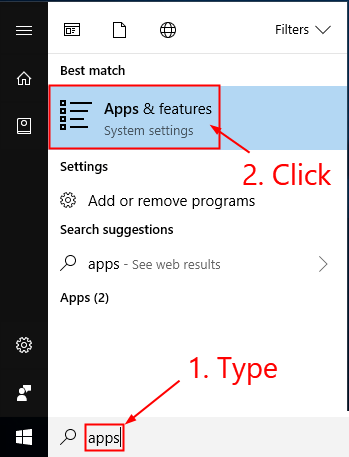
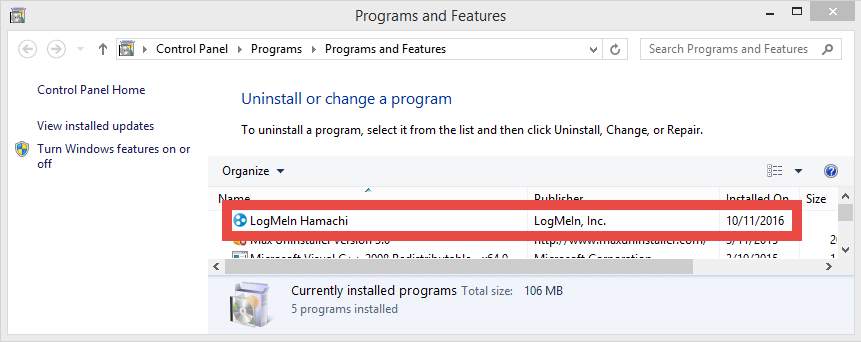
Крім того, тут пропонується видалити гру за допомогою стороннього засобу видалення, оскільки це повністю видаляє гру або програму, не залишаючи жодних слідів.
Отримайте Revo Uninstaller, щоб повністю видалити будь-яку гру/програму
Рішення 3. Запустіть перевірку системних файлів (SFC)
Багато користувачів знайомі з командою SFC/scannow, яка автоматично перевіряє та відновлює пошкоджені системні файли . Ви повинні запустити командний рядок як адміністратор, щоб виконати цю команду.
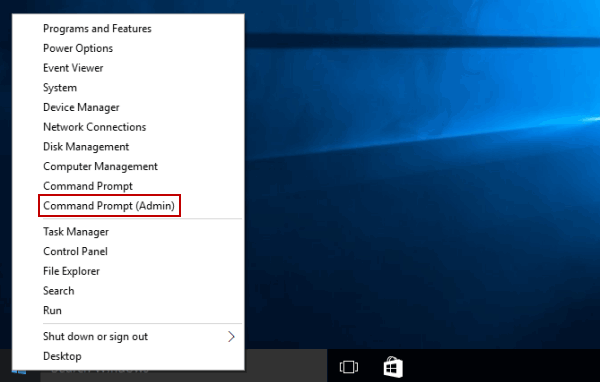
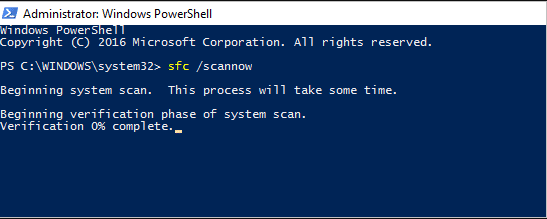
Після завершення операції ви отримаєте повідомлення « Захист ресурсів Windows знайшов пошкоджені файли та успішно їх відновив ». або « Захист ресурсів Windows знайшов пошкоджені файли, але не зміг виправити деякі з них ».
Однак засіб перевірки системних файлів не може виправити помилки цілісності тих системних файлів, які використовуються операційною системою. Щоб виправити ці файли, потрібно запустити команду SFC через командний рядок середовища відновлення Windows . Тепер ви потрапите в середовище відновлення Windows з екрана входу, натиснувши Завершити роботу , потім утримуючи клавішу Shift і вибравши Перезапустити .
У Windows 10 натисніть клавішу Win, виберіть «Параметри» > «Оновлення та безпека» > «Відновлення » та в розділі «Розширений запуск» натисніть «Перезапустити». Ви також можете завантажитися з інсталяційного диска або завантажувального USB-флешки з дистрибутивом Windows 10. На екрані встановлення виберіть потрібну мову, а потім виберіть « Відновлення системи ». Після цього перейдіть до Усунення несправностей>Додаткові параметри>Командний рядок . У командному рядку введіть таку команду: scannow\offbootdir=C:\offwindir=C:\Windows, де C — це розділ встановленої операційної системи. C:\Windows — це шлях до папки Windows 10.
Ця операція займе деякий час, і важливо дочекатися її завершення. Після завершення закрийте командний рядок і перезавантажте комп’ютер як зазвичай.
Рішення 4. Перевірте комп’ютер на наявність шкідливих програм
Іноді помилка xapofx1_5.dll може виникнути через зловмисне програмне забезпечення на вашому комп’ютері. Зловмисне програмне забезпечення може навмисно пошкодити ваші файли DLL, щоб замінити їх своїми шкідливими файлами. Тому сканування ПК на наявність зловмисного програмного забезпечення або вірусів за допомогою хорошої антивірусної програми є важливим.
Отримайте Spyhunter для повного видалення вірусів або шкідливих програм
Рішення 5 – Оновіть драйвери
Застарілі графічні драйвери, швидше за все, спричинять помилку XAPOFX1_5.dll у системі Windows, тому оновлення драйверів може допомогти вам виправити помилку.
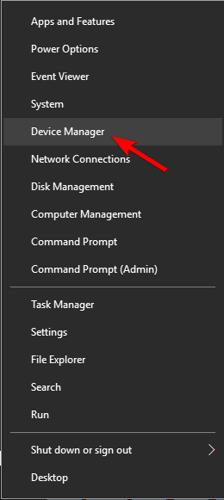
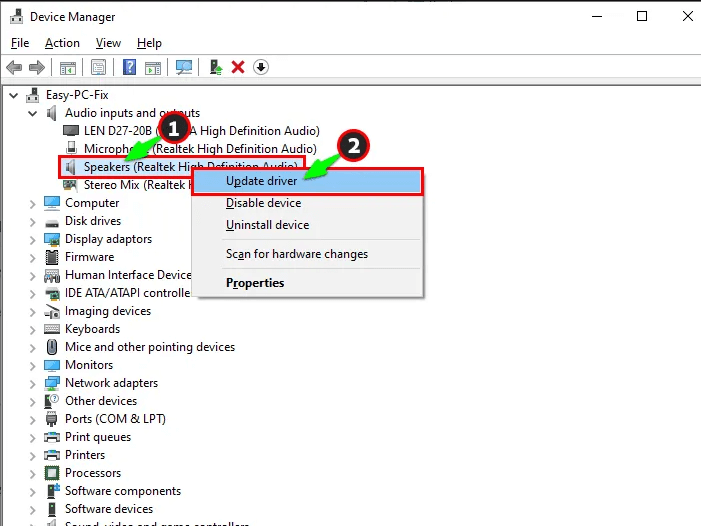
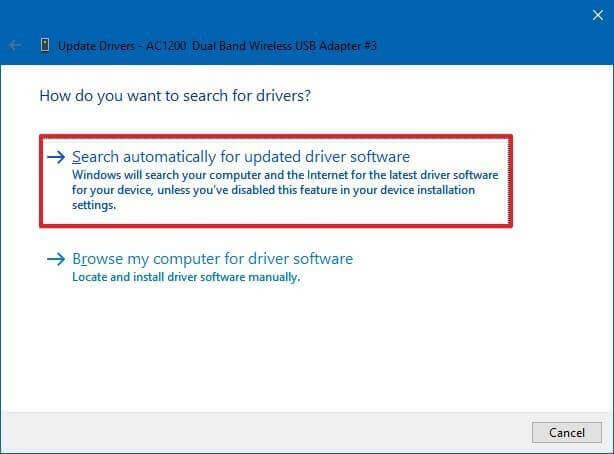
Однак часто Windows не може виявити та оновити драйвер, тому краще скористатися програмою автоматичного оновлення драйверів і оновити драйвери.
Get Driver Easy для автоматичного оновлення драйверів
Рішення 6. Оновіть ОС Windows
Іноді через незавершене оновлення ви починаєте стикатися з різними помилками під час запуску оновленої гри чи програми. Тому існує ймовірність, що помилка XAPOFX1_5.dll відсутній через застарілу версію Windows.
Отже, перевірте наявність останнього доступного оновлення та встановіть його, виконавши наведені дії:
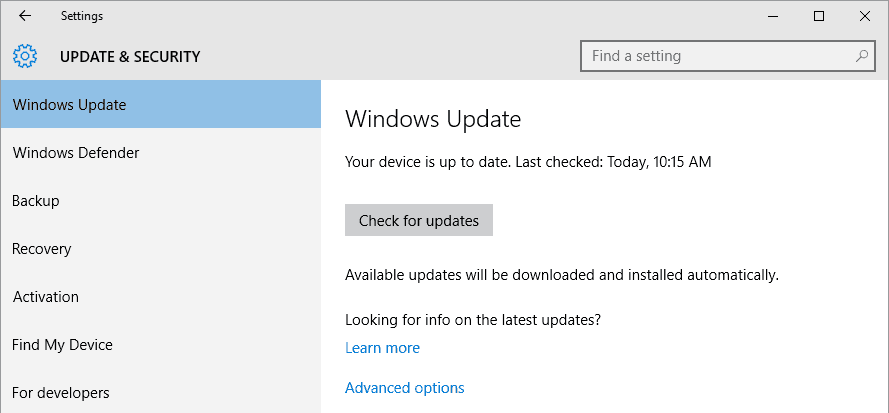
Далі перезавантажте систему та запустіть певну гру, яка спричиняє помилку, і подивіться, чи помилка вирішена чи ні.
Рішення 7 – інсталюйте останню версію Microsoft DirectX
Xapofx1_5.dll є програмним компонентом DirectX. Рекомендується робити те саме, якщо DirectX відсутній, оскільки компонент відсутній або є застарілою версією, а програми, які потребують новіших бібліотек, не можуть працювати.
Microsoft часто випускає оновлення DirectX без оновлення номера версії, тому обов’язково спробуйте встановити останню версію. Той самий інсталятор DirectX працює з усіма версіями Windows. Він замінить усі відсутні файли DirectX.
Однак зауважте, що користувачі Windows 10, які спочатку включають DirectX, повинні дотримуватися інших рекомендацій, щоб виправити помилку. Якщо ви працюєте зі старими операційними системами, виконайте такі дії:
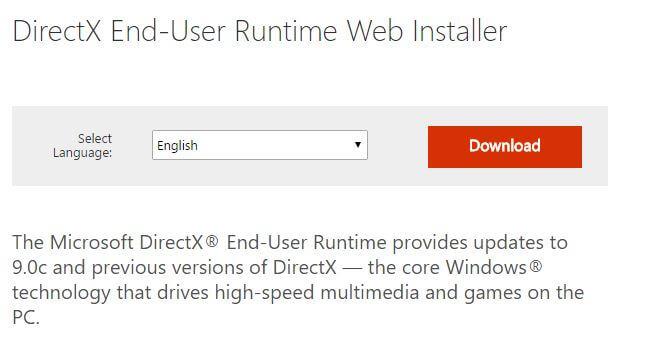
Після виконання всіх згаданих вище кроків усі компоненти DirectX разом із файлом Xapofx1_5.dll інсталюються на комп’ютері. Це означає, що помилку можна усунути.
Рішення 8 – Виконайте відновлення системи
Відновлення системи є корисним, оскільки дозволяє вибрати відновлення Windows до дати, коли файл xapofx1_5.dll не був пошкоджений або відсутній . Відновлення Windows до попередньої дати скасовує всі зміни, внесені до системних файлів.
Виконайте наведені нижче дії, щоб відкотити Windows за допомогою відновлення системи та позбутися помилки xapofx1_5.dll missing.
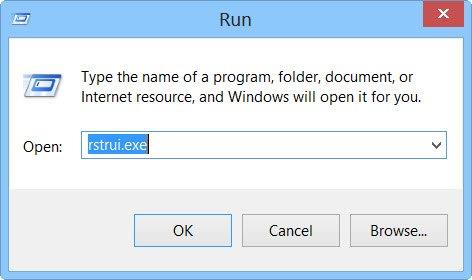
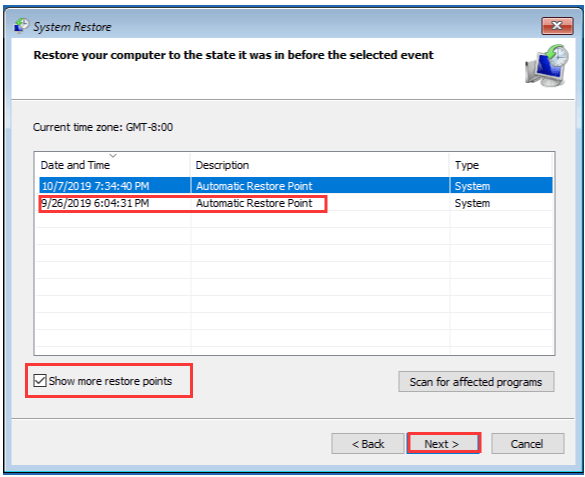
Ваш комп’ютер перезавантажиться, і ви побачите відновлену версію Windows. Помилка xapofx1_5.dll може бути вирішена.
Найкраще та просте рішення для усунення помилки відсутності xapofx1_5.dll
Якщо наведені вище ручні рішення не допоможуть вам вирішити помилку xapofx1_5.dll missing or not found у Windows, проскануйте свою систему за допомогою надійного засобу відновлення DLL .
Це розширений багатофункціональний інструмент, який виявляє та виправляє помилки, пов’язані з DLL, просто скануючи. Це високопрогресивний і надійний інструмент, який відновлює пошкоджені файли Windows, запобігає втраті файлів на вашому комп’ютері, видаляє віруси чи зловмисне програмне забезпечення та багато іншого.
Тож сміливо запускайте цю автоматичну утиліту та зробіть свій ПК без помилок.
Отримайте інструмент відновлення DLL, щоб виправити помилку xapofx1_5.dll Missing Error
Висновок
Отже, це рішення, які вам потрібно спробувати виправити помилку xapofx1_5.dll відсутній або не знайдений у Windows 10 і 11.
Тут я зробив усе можливе, щоб перерахувати найкращі можливі рішення, які допоможуть вам повністю подолати помилку та почати грати в гру, не побачивши помилки.
Сподіваюся, стаття вам підійде.
Удачі..!
Дізнайтеся, як експортувати нотатки в Apple Notes як PDF на будь-якому пристрої. Це просто та зручно.
Як виправити помилку показу екрана в Google Meet, що робити, якщо ви не ділитеся екраном у Google Meet? Не хвилюйтеся, у вас є багато способів виправити помилку, пов’язану з неможливістю поділитися екраном
Дізнайтеся, як легко налаштувати мобільну точку доступу на ПК з Windows 11, щоб підключати мобільні пристрої до Wi-Fi.
Дізнайтеся, як ефективно використовувати <strong>диспетчер облікових даних</strong> у Windows 11 для керування паролями та обліковими записами.
Якщо ви зіткнулися з помилкою 1726 через помилку віддаленого виклику процедури в команді DISM, спробуйте обійти її, щоб вирішити її та працювати з легкістю.
Дізнайтеся, як увімкнути просторовий звук у Windows 11 за допомогою нашого покрокового посібника. Активуйте 3D-аудіо з легкістю!
Отримання повідомлення про помилку друку у вашій системі Windows 10, тоді дотримуйтеся виправлень, наведених у статті, і налаштуйте свій принтер на правильний шлях…
Ви можете легко повернутися до своїх зустрічей, якщо запишете їх. Ось як записати та відтворити запис Microsoft Teams для наступної зустрічі.
Коли ви відкриваєте файл або клацаєте посилання, ваш пристрій Android вибирає програму за умовчанням, щоб відкрити його. Ви можете скинути стандартні програми на Android за допомогою цього посібника.
ВИПРАВЛЕНО: помилка сертифіката Entitlement.diagnostics.office.com



![[ВИПРАВЛЕНО] Помилка 1726: Помилка виклику віддаленої процедури в Windows 10/8.1/8 [ВИПРАВЛЕНО] Помилка 1726: Помилка виклику віддаленої процедури в Windows 10/8.1/8](https://img2.luckytemplates.com/resources1/images2/image-3227-0408150324569.png)
![Як увімкнути просторовий звук у Windows 11? [3 способи] Як увімкнути просторовий звук у Windows 11? [3 способи]](https://img2.luckytemplates.com/resources1/c42/image-171-1001202747603.png)
![[100% вирішено] Як виправити повідомлення «Помилка друку» у Windows 10? [100% вирішено] Як виправити повідомлення «Помилка друку» у Windows 10?](https://img2.luckytemplates.com/resources1/images2/image-9322-0408150406327.png)


